VBEには「自動構文チェック」という機能が備わっています。
コードを入力している最中に、自動で構文のチェックをしてくれて、エラーがあればダイアログを表示して教えてくれます。
自動構文チェックをオフにしても、エラー箇所のハイライトは行われます。
逐一ダイアログが表示されるのが鬱陶しく感じる方はオフにしておきましょう。
Windowsでの操作に慣れていると、Macで設定しようとする際に迷ってしまうかもしれません。
以下の手順で設定を行いましょう。
[自動構文チェック]をオフにする手順
- VBEを起動
- [環境設定]を開く
- [自動構文チェック]のチェックをはずす
1.VBEを起動
開発タブからはもちろん、⌥(オプション) + F11のショートカットでも開けます。
2.[環境設定]を開く
画面上部のツールバーにある、[Excel]をクリック。
[環境設定…]を開く。
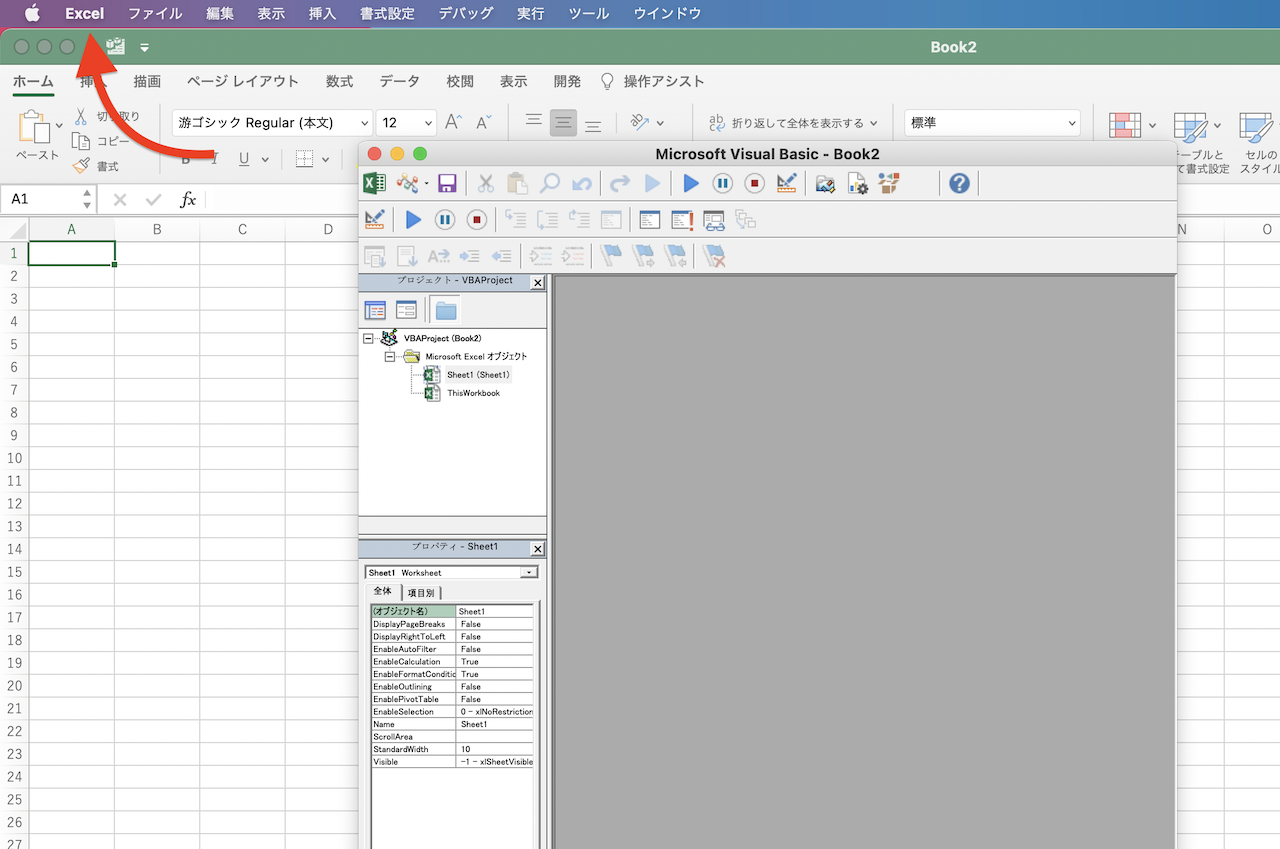
3.[自動構文チェック]のチェックをはずす
[自動構文チェック]のチェックをはずし、OKを押して完了。
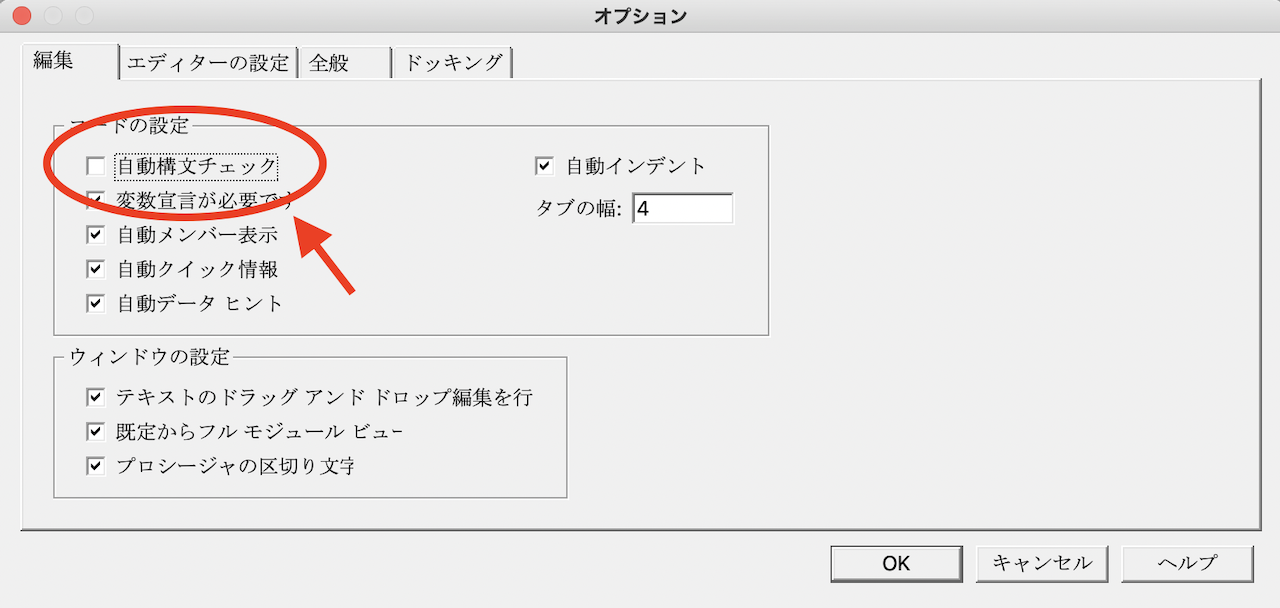
以上です。
お疲れ様でした。
合わせて読みたい記事
-

-
【Excel VBA for Mac】VBEの変数宣言を強制する方法
EXCEL VBEを扱っていくに当たって、変数宣言の強制は強く勧める設定です。 理由は単純に、変数に関するエラーを防止する為です。 Windowsでの操作に慣れていると、Macで設定しようとする際に迷 ...
続きを見る
▼この記事を見ている人におすすめの書籍



